分享一些有用的VMware ESXi命令与ESXCLI命令
VMware ESXi命令行是管理虚拟机的强大工具。在本文中,您将了解到一些在没有操作界面的情况下直接获取重要信息或执行相关任务的命令行。
VMware vSphere支持多个命令行界面来管理虚拟化基础架构,包括vSphere命令行界面(vCLI)、ESXi Shell命令和PowerCLI。VMware命令行是执行vSphere的强大工具,包括主机、网络、存储、虚拟机、来宾操作系统等。
如果您听说过ESXi命令行,则可能知道ESXi有自己的ESXCLI命令。出于安全目的考虑,ESXi Shell在ESXi主机上是被禁用的。如果需要的话,我们可以启用对Shell的本地和远程访问。在接下来的内容中,我们将向大家分享一些简单有效的命令,一起来看看吧。
注意:为了降低未经授权访问的风险,我们还是比较建议大家仅启用ESXi Shell进行故障排除。
正如我们提到的,默认情况下,ESXi Shell对本地和远程访问处于禁用状态,如果想要使用ESXi命令,则应该先启用它:
在VMware vSphere Client中,导航到主机和群集并选择ESXi主机,然后单击“服务”>“配置”>“SSH”,然后单击“开始”以启动SSH服务器一次。
注意:在Windows上,您可以将PuTTY用作远程运行ESXi shell命令的SSH客户端。
那么我们该怎么通过命令行来获取已注册虚拟机的列表呢?可以通过执行以下命令来轻松获取:

执行此命令之后,您将获取全部已注册的虚拟机列表,其中包括了虚拟机ID、显示名称和.vmx配置文件的路径标识等。
在前一部分内容中,我们简单介绍了一下如何使用命令列出VMware中的虚拟机。然后您可能还想知道一些其他有用的命令行。例如,如何列出ESXi上正在运行的虚拟机、如何通过ESXi命令行关闭虚拟机、如何直接获取虚拟机/主机信息等。
如果您想轻松获取主机上全部正在运行的虚拟机的话,可以执行这个命令:
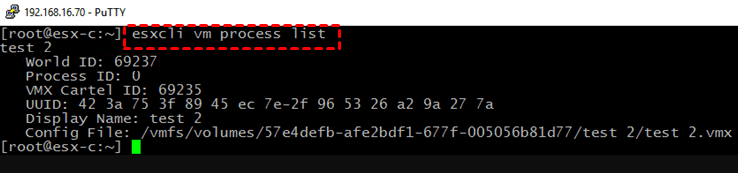
其中World ID可与其他ESXCLI命令一起使用,以执行与虚拟机相关的各种任务。
ESXCLI命令可用于本地或远程关闭运行在ESXi 5.x或更高版本上的虚拟机,如果您想要这样做的话,可以执行一下这个关闭虚拟机的命令:
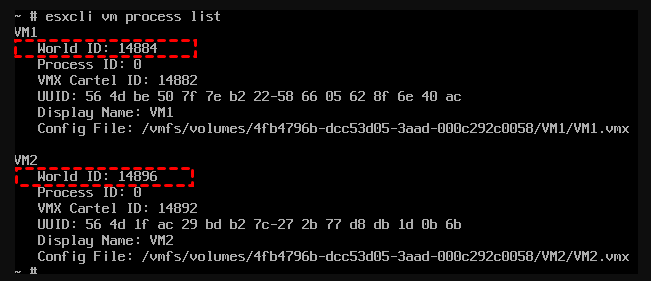
如果您使用的是ESXi 4.x或更高版本,还可以使用以下ESXi命令行来打开/关闭虚拟机电源:
我们先要执行这个命令获取虚拟机的ID列表(在输出内容中左边的首列显示虚拟机ID):
然后再执行此命令查看虚拟机的电源状态:
执行这个命令行打开虚拟机电源:
执行这个命令行关闭虚拟机电源:
#1. esxcli vm
描述:列出虚拟机并强制关闭它们。
#2. esxcli system version get
描述:返回ESXi内部版本号和版本号。
#3. esxcli system hostname get
描述:返回主机的主机名、域和FQDN。
#4. esxcli system stats installtime get
描述:返回安装ESXi的日期和时间。
#5. esxcli hardware
描述:硬件命名空间。主要用于提取有关当前系统设置的信息。
#6. esxcli network
描述:用于管理虚拟网络的网络命名空间,包括虚拟交换机和VMkernel网络接口。
#7. esxcli system
描述:系统监控和管理命令。
#8. esxcli storage vmfs extent list
描述:该命令为每个卷生成扩展数据块列表以及相应的设备名称到UUID映射。
了解了VMware ESXi命令行和其他有用的命令后,您可以轻松地在VMware中管理虚拟机。然而,对于许多用户来说,很难熟练掌握这些命令行,因为任何人为错误都可能会导致系统或磁盘损坏,从而导致虚拟机数据丢失和企业财务损失。所以,我们还是建议大家定期备份虚拟机以确保数据安全不丢失。
在进行重大更改之前,需要备份虚拟机,尤其是在使用不熟悉的VMware命令时,因为它可能会损坏虚拟机。在这里,我推荐大家使用傲梅企业备份旗舰版来为虚拟机提供持续保护。使用此专业工具,您可以获得以下好处。
快点击下方按钮进入下载中心下载安装傲梅企业备份旗舰版,然后跟着我们的演示教程一起看看怎么轻松备份虚拟机吧!
步骤1. 绑定设备:打开傲梅企业备份旗舰版,登录您的账号,在主界面中将您的vCenter或ESXi主机添加为源设备。

步骤2. 创建备份任务:点击“备份任务”>“新建任务”。

步骤3. 根据您的需求设置备份类型、任务名、设备、备份目标、备份计划、版本清理等。
步骤4. 点击右下角的“开始备份”按钮,然后选择“添加定时任务并立即备份”或“仅添加定时任务”。

本文主要向大家分享了一些简单有效的ESXi命令和ESXCLI命令,在它们的帮助下我们可以更加快速地执行各种虚拟机相关任务而无需任何的用户界面,如果您的专业知识过硬的话,采用命令行能够更加效率地解决各种问题。
当然,保护虚拟机数据措施也不能忽视,每年因为数据丢失而造成巨大损失的企业数不胜数,大家还是应该准备一些虚拟机备份方案以确保重要数据安全不丢失。